【GitHubDesktop下载】GitHub中文版 v2.1.0.0 绿色版
软件介绍
GitHub中文版是一款支持GIT版本库格式的资源储存平台,如果用户们是一位程序猿小伙伴的话,一定会对Git有所耳闻,这款版本控制工具真的非常好用,而GitHub就是现在全球范围内最全最热门的一个公共代码仓库平台,现在本站为用户们提供了GitHub桌面版,比起网页,软件真的方便了太多了!有需要的小伙伴们,可以在本站下载GitHub Desktop绿色版试试哟~
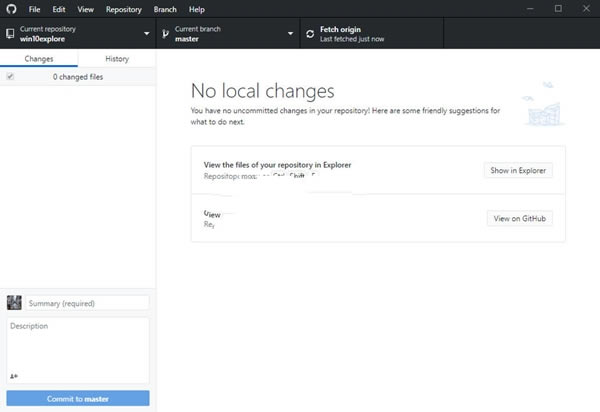
Github中文版使用说明
如何创建一个新的仓库?
在页面的最右上角,你的头像的左边,点击“+”,在弹出的下拉选项中选择“New repository”。
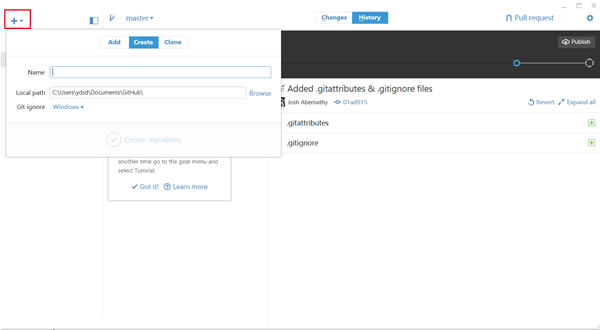
在仓库名称输入框中输入你的仓库名称:“hello-world”。
写一个简短的描述。
勾选“Initialize this repository with a README”。
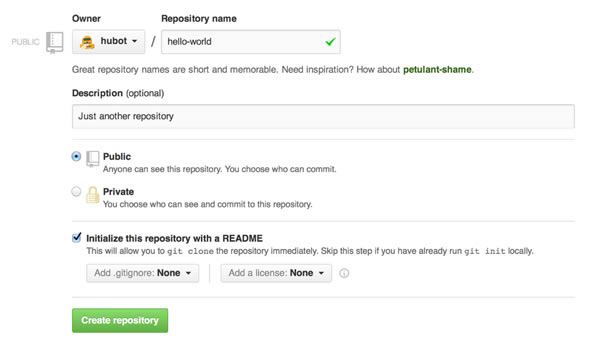
点击“Create repository”按钮,完成创建。
Github中文版使用技巧
首先你要在本地计算机中安装一个git客户端。
你可以直接使用Github客户端,也可以用其他。
因本人使用的是msysgit,所以这里以msysgit作为介绍(msysgit同样也是目前最为广泛及实用的工具之一)。
打开
msysgit.Github.io
下载并安装最新版本的msysgit
安装完成后,进入到要托管的项目根目录,
右键启动Git Bash命令行
如下图所示
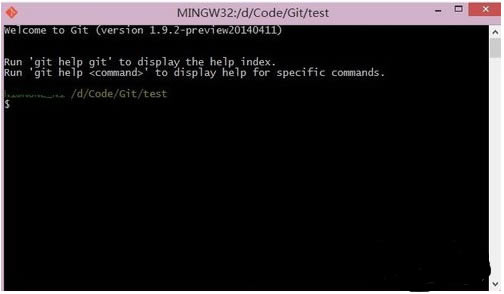
输入git clone 接着将先前记录下来的地址复制到后面,回车

将下载下来的项目文件夹的所有文件及文件夹,包括.git文件夹在内,全部拷贝到你的托管项目的根目录(或者将你的托管项目拷贝到该目录)
cd test
进入到该托管项目的根目录。
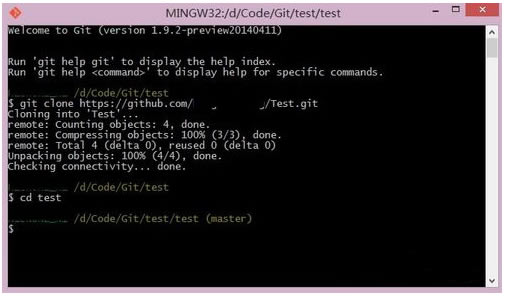
输入
git add .
将改动的地方添加到版本管理器
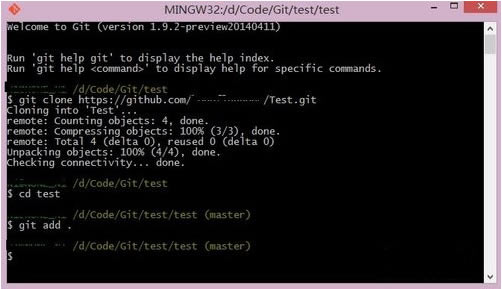
输入
git commit -m "changes log"
提交到本地的版本控制库里,
引号里面是你对本次提交的说明信息。
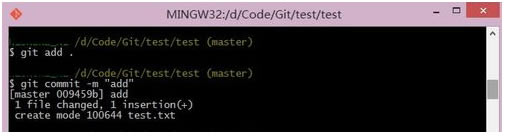
最后输入
git push -u origin master
将你本地的仓库提交到你的Github账号里,
此时会要求你输入你的Github的账号和密码。
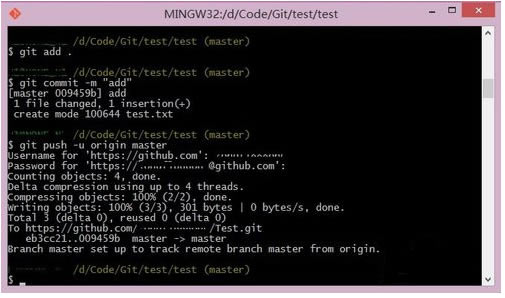
回到你的Github.com中的项目页。
里面的文件是不是已经发生改变了?
至此,
Github项目已经成功更新。
更多的Github的操作,你可以自己慢慢的体会。但有了这第一步认识,我相信你以后的摸索会更加容易得多。

常见问题
解决Github下载速度缓慢的问题
第一步,打开本机上的Hosts文件
首先,什么是Hosts文件?
在互联网协议中,host表示能够同其他机器互相访问的本地计算机。一台本地机有唯一标志代码,同网络掩码一起组成IP地址,如果通过点到点协议通过ISP访问互联网,那么在连接期间将会拥有唯一的IP地址,这段时间内,你的主机就是一个host。
在这种情况下,host表示一个网络节点。host是根据TCP/IP for Windows 的标准来工作的,它的作用是包含IP地址和Host name(主机名)的映射关系,是一个映射IP地址和Host name(主机名)的规定,规定要求每段只能包括一个映射关系,IP地址要放在每段的最前面,空格后再写上映射的Host name主机名。
对于这段的映射说明用“#”分割后用文字说明。
~Windows Hosts文件的路径是:C:\Windows\System32\drivers\etc
由于文件没有后缀名,可以利用鼠标右键点击,选择用记事本打开,如下图。
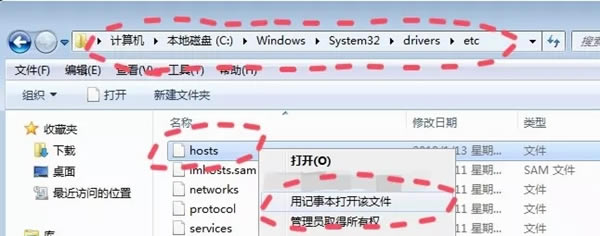
第二步,追加域名的IP地址
我们可以利用https://www.ipaddress.com/ 来获得以下两个Github域名的IP地址:
(1) Github.com
(2) Github.global.ssl.fastly.net
打开网页后,利用输入框内分别查询两个域名:
先试一下Github.com:
在标注的IP地址中,任选一个记录下来。
再来是Github.global.ssl.fastly.net:
将以上两段IP写入Hosts文件中:
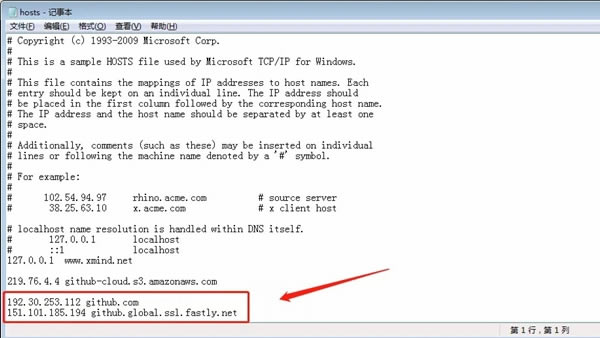
保存。
第三步,刷新 DNS 缓存
在终端或CMD中,执行以下命令:
ipconfig /flushdns
收工。
Github怎么删除仓库?
1、首先,需要进入Github的官方的网站中,进入到网站中之后,点击sign in。
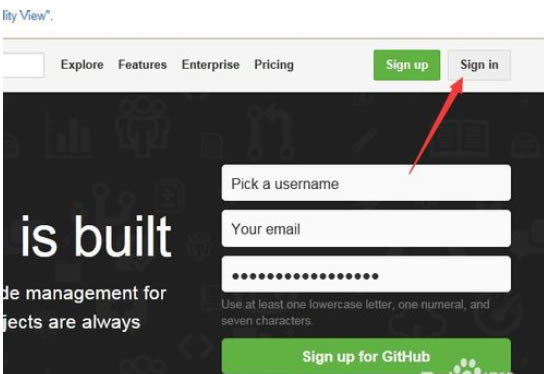
2、弹出一个为登录的框,需要进行登录账号和密码,点击sigin in
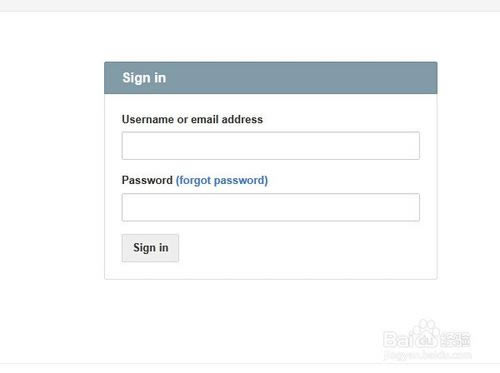
3、可以查看到列表的仓库中,相关的代码文件仓库,选中一个为昵称test1.
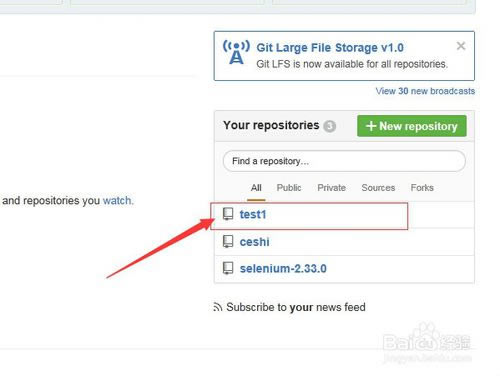
4、如果代码仓库已经不需要了,就需要删除代码的整个仓库,所以进行选择左侧的菜单中setting。
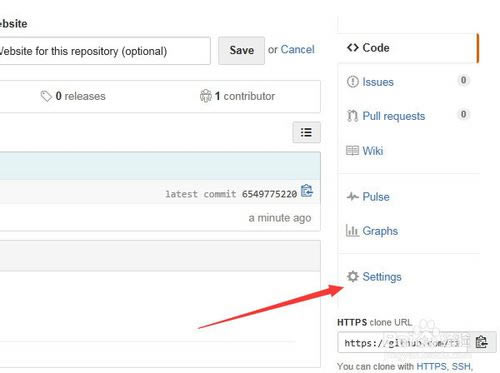
5、进入到setting的选项中之后,进行滑动到最低可以看到repository中,可以进行点击“delete this repository”。
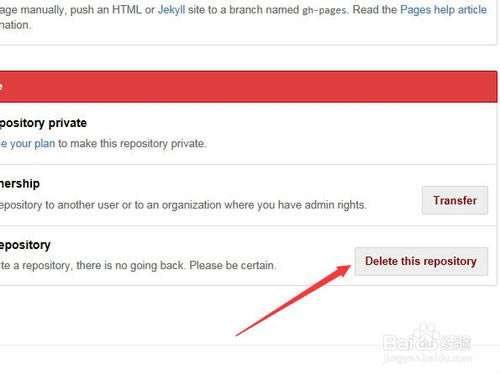
6、删除之前,需要再次确认是否要进行删除,并需要填入的要删除的仓库的昵称,然后点击“I understand the consequence,delete this repository”,点击之后删除了代码仓库。
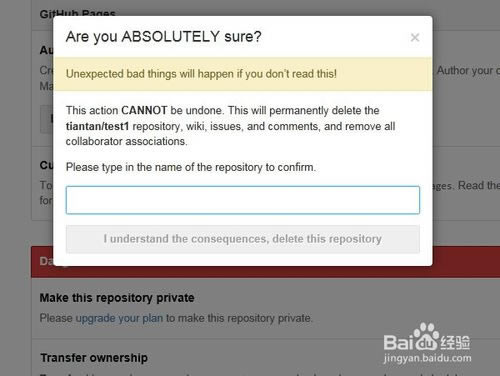
7、这样刚才中列表中进行删除,这样就别人查看上传的仓库的代码信息。
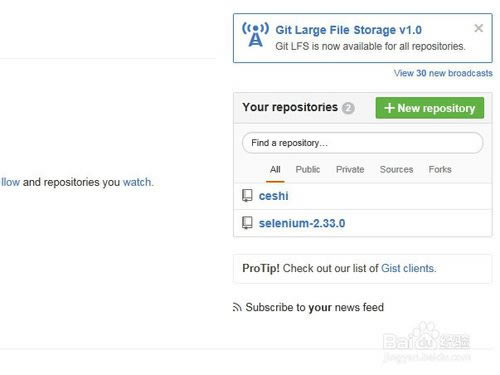
以上就是Github 怎么删除仓库的图文教程,希望对有需要或者感兴趣的朋友有所帮助。
更新日志
1.将bug扫地出门进行到底
2.有史以来最稳定版本
Github绿色版版本说明
绿色制作,本站只制作了winx64版本
点击下载编程软件 >>本地高速下载
点击下载编程软件 >>本地高速下载